Новейшие и самые простые рекомендации по конвертации AMV в AVI [2021]
Вы хотите отредактировать свое видео в лучшем видеоредакторе, который у вас есть, но вы не можете загрузить свое видео, потому что видеоредактор не поддерживает ваш видеоформат AMV. С другой стороны, если вы хотите преобразовать AMV в AVI, каковы шансы найти лучший инструмент для решения вашей проблемы? Эту очень новую тему необходимо рассмотреть, прочитав различные сведения о том, как конвертировать AMV в AVI и их детали, сравнение и различия друг с другом.
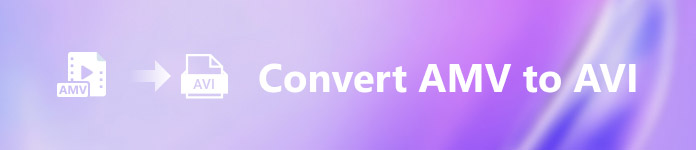
Часть 1. Как конвертировать AMV в AVI на Windows и Mac
Конвертер видео Ultimate это лучший конвертер, который может предложить Интернет как для преобразования, так и для редактирования намерений. Есть много вещей, которые вы можете сделать с этим программным обеспечением, которые могут помочь вашему видео выйти на новый уровень. Одной из основных функций, которые может предоставить это программное обеспечение, является поддержка огромного количества форматов видео, поэтому вам не нужно беспокоиться о некоторых незнакомых форматах видео, которые вам нужно конвертировать. Это профессиональный инструмент, который может конвертировать видео отличного качества. Вот почему преобразование AMV в AVI не будет сложной задачей. Давайте пристегнемся и изучим все процедуры, которые это программное обеспечение может предоставить для преобразования AMV в AVI.
Шаг 1. Прежде всего, вам необходимо загрузить программное обеспечение, нажав кнопку Скачать бесплатно Кнопка ниже. Вы можете выбрать, будете ли вы загружать программное обеспечение с Windows или Mac. После того, как вы закончите загрузку, установите его на свой рабочий стол, и теперь вы можете начать использовать его, нажав Начать сейчас.
Скачать бесплатноДля Windows 7 или новееБезопасная загрузка
Скачать бесплатноДля MacOS 10.7 или новееБезопасная загрузка
Шаг 2. Откройте загруженное программное обеспечение. После запуска программы появится всплывающее окно, и вы увидите Конвертер интерфейс.
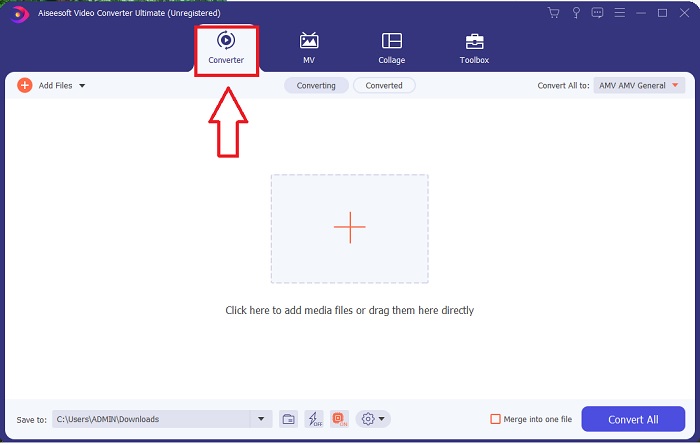
Шаг 3. Продолжайте преобразование, импортировав файлы в конвертер. Нажмите значок + или перетащите видеофайл, который хотите преобразовать.
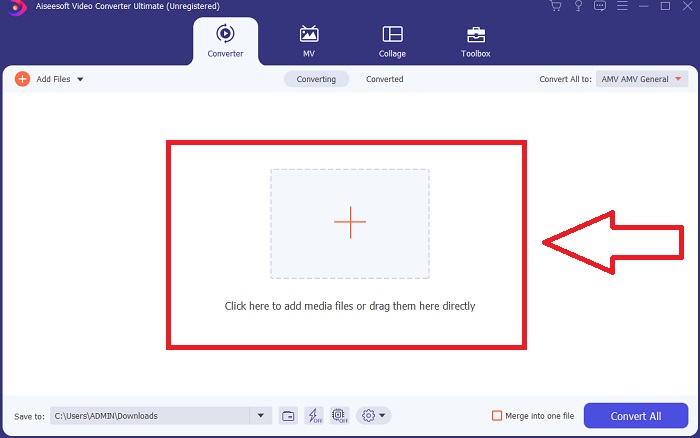
Шаг 4. Нажмите на выбор видео форматов в правом углу. Найдите и выберите AVI формат. После выбора формата теперь вы можете выбрать другое качество видео и AVI формат может предоставить. Но вы также можете настроить качество своего видео, если предпочитаемый видеовыход не указан в списке. Вы можете изменить и настроить разрешение, частоту кадров и даже параметры качества звука, щелкнув значок шестеренки. Нажмите Создавать новое чтобы сохранить изменения.
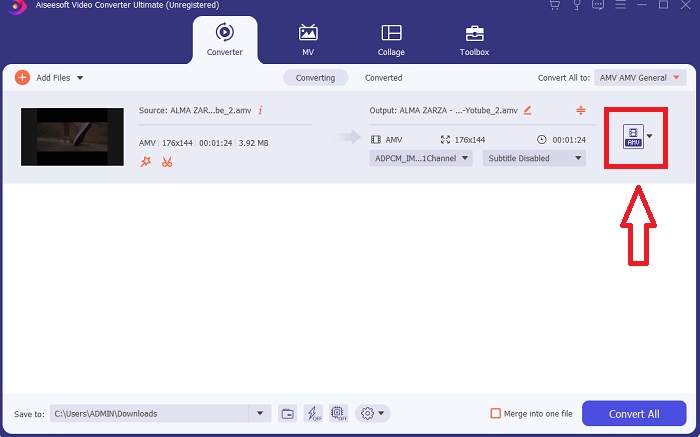
Шаг 5. После того, как вы настроили видеофайл и он готов к преобразованию, сначала измените место назначения конвертированного видеофайла и нажмите Конвертировать все чтобы перенести его на свой компьютер.
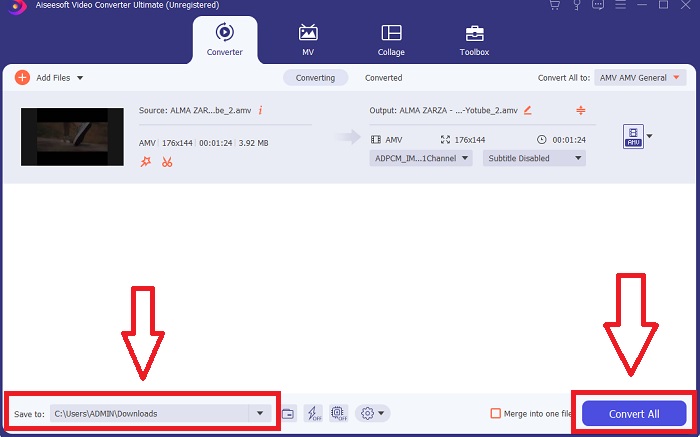
Часть 2. Как конвертировать AMV в AVI онлайн
Что делать, если у вас нет времени загружать некоторые приложения и программное обеспечение для преобразования AMV в AVI? Этот онлайн-инструмент — это призыв помочь с вашей проблемой, представляя ConvertFiles. Этот онлайн-инструмент может помочь вам бесплатно конвертировать множество поддерживаемых форматов онлайн; только у вас должно быть отличное подключение для конвертации файлов. Кроме того, этот онлайн-инструмент очень доступен в использовании благодаря удобному интерфейсу, который очень прост в процессе конвертации и не включает сторонние приложения. Вот шаги, которые вам нужно знать, чтобы конвертировать с помощью этого онлайн-инструмента:
Шаг 1. Поиск ConvertFiles в любую поисковую систему. Щелкните онлайн-инструмент, и появится интерфейс веб-инструмента.
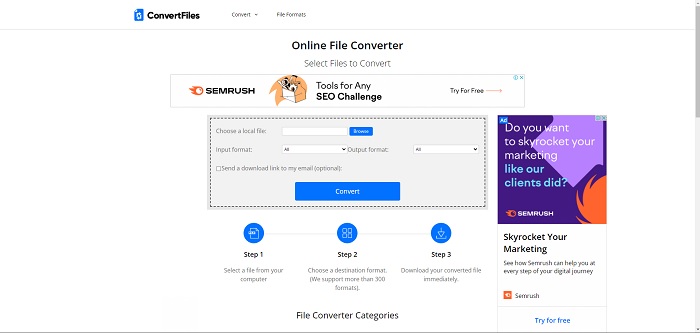
Шаг 2. Загрузите файл, нажав Просматривать. Благодаря этому вы можете искать свое видео в файле на рабочем столе и размещать его в веб-инструменте. Выберите входной формат, и формально это формат видеофайла, который вы хотите преобразовать. И формат вывода, формат видео, в который будет преобразован ваш исходный видеофайл.
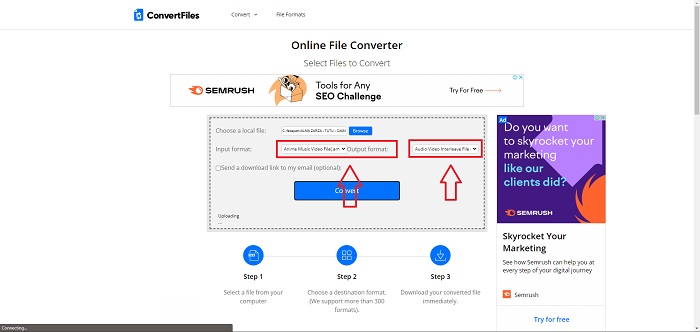
Шаг 3. Чтобы преобразовать и экспортировать файл, нажмите Перерабатывать и некоторое время подождите, пока файл обработается. Чем больше размер файла, тем дольше он будет обрабатываться. Затем нажмите появившуюся ссылку для загрузки файла.
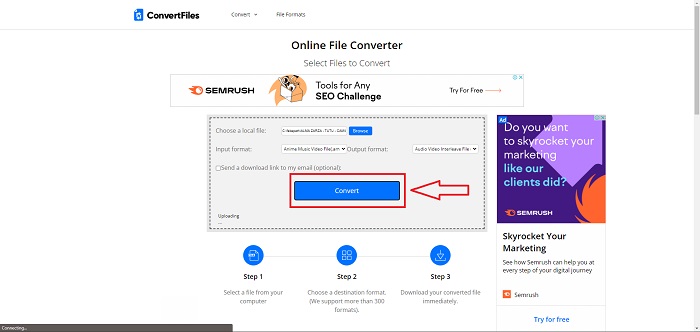
Часть 3. Факты, которые вы хотите знать об AMV и AVI
Видеофайлы в формате AMV (Actions Media Video) можно воспроизводить только на проигрывателях MP4 и S1 MP3 с возможностями видео. Это созданный Microsoft видеоконтейнер или формат-оболочка, в котором хранятся видеоданные, закодированные в различных кодеках, и который может воспроизводиться различными видеопроигрывателями. Однако по сравнению с другими видеоформатами, такими как MPEG и MOV, файл AVI использует меньшее сжатие и, следовательно, занимает больше места. Файлы AVI не нужно сжимать при создании. Поскольку файлы больше не сжимаются, они намного больше и занимают много места — около 2-3 ГБ на минуту видео. Независимо от того, сколько раз вы открываете или сохраняете файл без потерь, качество не ухудшится. Кроме того, для воспроизведения не требуются никакие кодеки.
Часть 4. Часто задаваемые вопросы о преобразовании AMV в AVI
AMV и AVI это одно и то же?
модифицированный AVI контейнер служит транспортом для данных. Все известные файлы AMV воспроизводят звук со скоростью 22050 отсчетов в секунду и используют вариант IMA ADPCM, в котором первые 8 байтов каждого кадра являются источником (16 бит), индексом (16 бит) и количеством закодированных 16-битных отсчетов (32 бита). ).
Можете ли вы преобразовать AVI в MP4 без потери качества?
Используя VLC Media Player, вы можете конвертировать файлы AVI в файлы MP4. Доступ к меню VLC Media можно получить из верхней панели, выбрав его и нажав «Преобразовать/Сохранить». Выберите видео, которые вы хотите конвертировать, нажав «Добавить» в окне «Открыть медиа». В самом низу есть кнопка Convert/Save, которую нужно нажать.
AVI лучше, чем MP4?
Когда дело доходит до YouTube, приемлемыми форматами являются AVI и MP4, но MP4 работает намного лучше, поскольку его можно сжимать без ущерба для качества видео или звука. Редактировать видеофайлы в формате AVI проще, но качество страдает, потому что его нужно сжимать, чтобы он поместился в файл меньшего размера. Вы можете читать дальше AVI против MP4 для изучения более подробной информации.
Вывод
После всего, что обсуждалось в этой статье, AMV не очень распространенный видеофайл, поддерживаемый другими конвертерами как онлайн, так и оффлайн. Есть Конвертер видео Ultimate который вы можете скачать в любое время, и это бесплатно. Теперь вы можете конвертировать AMV в различные типы видеоформатов. Кроме того, вы можете настроить и изменить качество видео преобразованного вывода, чтобы оно соответствовало любой цели, которую вы хотите для желаемого вывода, будь то для развлечений, бизнеса или учебы. Это будет лучший выбор, который вам нужно учитывать при преобразовании такого формата, с которым вы не знакомы.



 Конвертер видео Ultimate
Конвертер видео Ultimate Запись экрана
Запись экрана


